Excel如何锁定单元格不被修改 Excel锁定单元格的方法
在Excel中,锁定单元格是一种保护工作表数据的有效方式。通过锁定单元格,你可以防止其他用户或程序误修改或删除你的工作。这对于那些需要共享工作表但又希望保持数据的完整性和安全性的用户来说是非常有用的,不清楚如何操作小伙伴就一起来看看吧。
Excel锁定单元格的方法
1、进入软件,打开需要进行操作的表格。
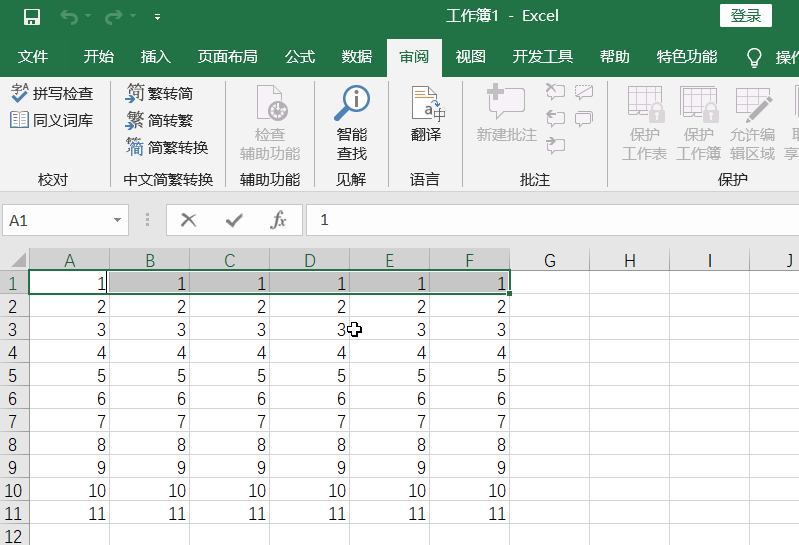
2、选中表格所有数据区域,右击选择“设置单元格格式”打开,点击上方的“保护”选项卡,将“隐藏”和“锁定”取消勾选,点击确定保存。
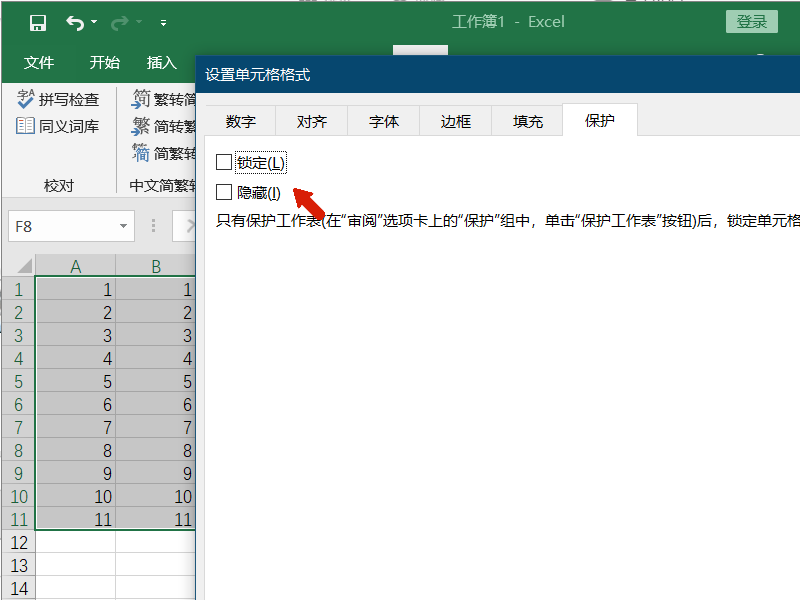
3、接着选中想要锁定不被修改的单元格区域,右击选择“设置单元格格式”打开,进入“保护”选项卡中,将“锁定”和“隐藏”勾选上,点击确定。

4、然后点击上方工具栏中的“审阅”功能,在下方菜单栏中找到“保护工作表”功能,在窗口设置一个保护密码。

5、这时我们点击被锁定的单元格区域,会看到该区域已经被成功保护了,无法修改。
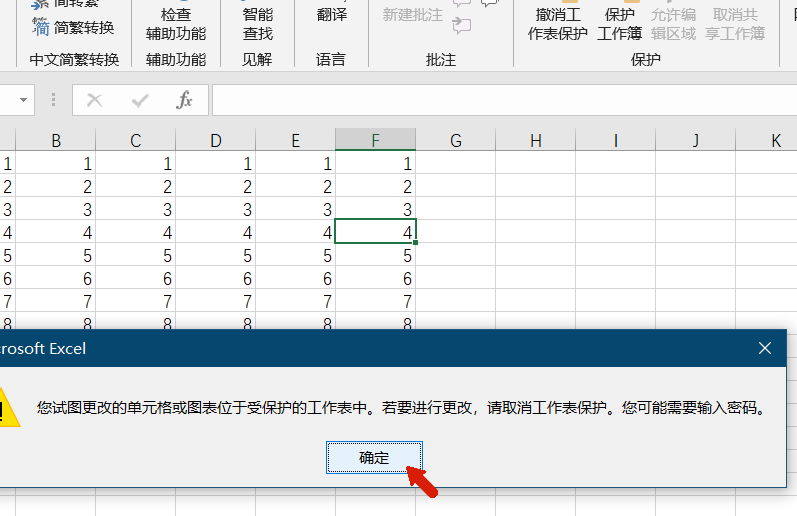
以上就是小编为你带来的关于Excel锁定单元格的方法的全部内容了,希望可以解决你的问题,感谢您的阅读。
相关文章

excel怎么十字追踪行和列? excel设置光标所在行列变色的技巧
excel怎么十字追踪行和列?excel表格选择数据的时候,想要让光标所在的行列变色,该怎么操作呢?下面我们就来看看excel设置光标所在行列变色的技巧2023-07-26
excel怎么把图片变成黑白? excel彩色的图片设去色技巧
excel怎么把图片变成黑白?excel表格插入的彩色的图片想要转换成黑白色的,该怎么去色呢?下面我们就来看看excel彩色的图片设去色的技巧2023-07-25
excel可以实现数据清洗的方法有哪些 Excel中的4类数据清洗函数实例介绍
excel可以实现数据清洗的方法有哪些?数据清洗是数据分析的重要步骤之一,它涉及到数据的预处理、清洗、转换和整合等多个方面,在数据清洗过程中,常用的函数有很多,下面2023-07-24
excel表格怎么快速插入空行? VBA批量隔行加入空白行的技巧
excel表格怎么快速插入空行?excel表格中想要在表格中插入空行,我们可以使用vba实现,下面我们就来看看VBA批量隔行加入空白行的技巧2023-07-24
excel中edate函数怎么用? EDATE函数的使用方法及实例
excel中edate函数怎么用?edate()函数是Excel中的日期和时间函数之一,用于返回指定日期之后或之前的几个月的日期,下面我们就来看看EDATE函数的使用方法及实例2023-07-24 在Excel中,有一项功能很少被人提及,这个功能就是Excel超级表,其实,此功能是一项非常实用的功能,下面我们就来看看Excel超级表案例分享2023-07-24
在Excel中,有一项功能很少被人提及,这个功能就是Excel超级表,其实,此功能是一项非常实用的功能,下面我们就来看看Excel超级表案例分享2023-07-24 如何打印数据透视表?excel做好的数据透视表,想要打印出来,该怎么打印呢?下面我们就来看看excel打印数据透视表的技巧2023-09-12
如何打印数据透视表?excel做好的数据透视表,想要打印出来,该怎么打印呢?下面我们就来看看excel打印数据透视表的技巧2023-09-12
excel空白行怎么批量增加? Excel批量高效插入空白行方法
excel空白行怎么批量增加?excel表格中想要批量插入空白行,该怎么操作呢?下面我们就来看看Excel批量高效插入空白行方法2023-07-17
excel为什么做的表格一边没线? excel表格里缺少部分线条的补齐方法
excel为什么做的表格一边没线?excel表格中的线条只有一半表格有,一半没有,该怎么办呢?下面我们就来看看excel表格里缺少部分线条的补齐方法2023-07-17
Excel中比较和合并工作簿有什么用? 比较和合并工作簿汇总更新数据的技
Excel中比较和合并工作簿有什么用?excel中有一个比较和合并工作簿的功能,这个功能哦用于汇总更新数据十分好用,下面我们就来看看比较和合并工作簿汇总更新数据的技巧2023-07-17


最新评论